Sve što niste znali o mjernim jedinicama u Revit®-u
Postavljanje projektnih mjernih jedinica u Revitu može zvučati trivijalno, ali postoji nekoliko “skrivenih dragulja” o mjernim jedinicama u Revitu koje bi svi trebali znati.
Da bismo pokrenuli dijalog s projektnim jedinicama u Revitu, idemo preko alatne trake Manage > Project Units, ili koristimo tipkovnički prečac UN (kao Ujedninjeni Narodi) kao i svi drugi.
Pojavit će se izbornik kao na slici:
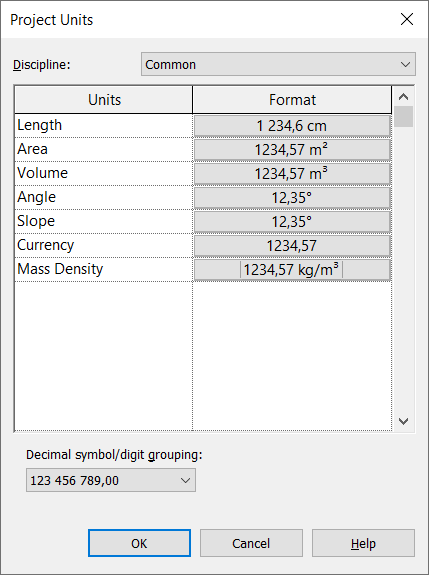
U stupcu “Format” možemo vidjeti pretpregled kako će se jedinica prikazivati (kad god napravimo promjenu u načinu prikaza (formatiranja) mjerne jedinice, ovdje se vidi zadnja postavka).
Revit ima mnogo mjernih jedinica podijeljenih u nekoliko kategorija sukladno različitim strukama (proučite padajući izbornik pri vrhu dijaloga, pod Discipline).
Kako koristiti oboje, i decimalnu točku i decimalni zarez za razdvajanje decimala u Revitu?
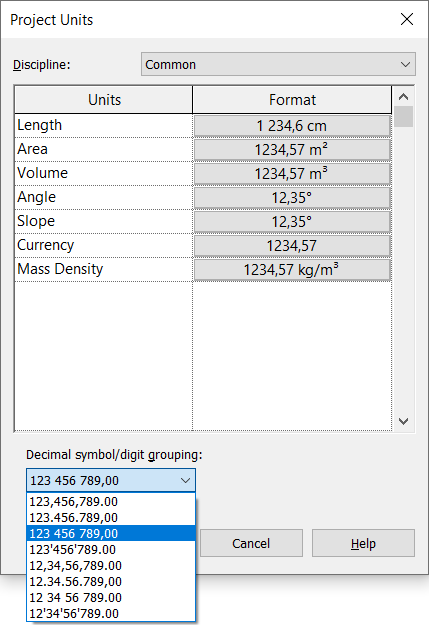
Primijetite da će vam treća postavka od vrha u padajućem izborniku Decimal symbol/digit grouping (kao na slici iznad) dozvoliti da upotrebljavate oboje: i decimalni zarez i decimalnu točku kao simbol za razdvajanje decimala. Ovo je vrlo praktično jer se ne morate zamarati što ćete upisati, a i dopušta vam korištenje numeričkog dijela tipkovnice kojemu je tamo obično znak zareza. Naravno, ovo je prikladno ako vam je takav način grupiranja znamenaka ok, međutim, u svakom trenutku možete ove postavke promijeniti.
Postavljanje Revitovih mjernih jedinica na metre i centimetre (DIN stil)
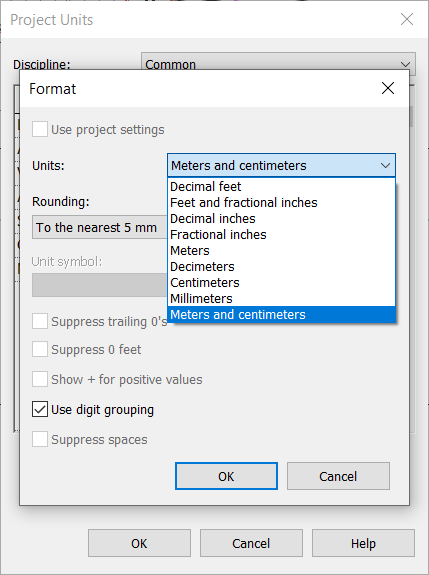
Uvijek možete postaviti mjerne jedinice na metre i centimetre, te ih imati zaokružene na najbližu vrijednost u milimetrima (npr. zaokruživanje na 2 ili 5 mm). Što metri i centimetri znače? Pa to da, kad god imate duljinu veću od 100cm (1m), Revit će ju prikazati u metrima, a inače u centimetrima. Zaokružene vrijednosti (milimetri) će biti prikazani kao eksponent. Vidi primjer na slici ispod.
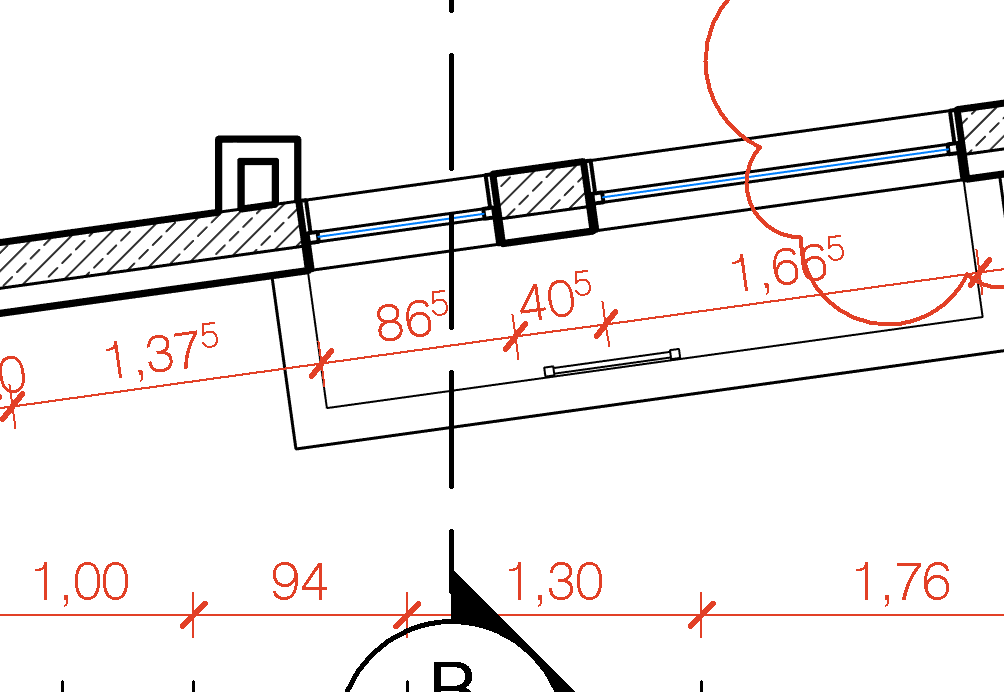
Ne prikazuj nula stopa
Ukoliko radite u imeprijalnom sustavu mjernih jedinica, npr. stope i frakcije inča (eng. feet and fractional inches), primijetite da postoji opcija “Supress 0 feet”. Kad je ona uključena, svaki put kad je duljina manja od 1 stope, odnosno, manja od 12 inča, prikazat će se duljina samo u inčima (neće pisati npr. 0′ 4 1/2″, nego samo 4 1/2″).
Mjerne jedinice formatirane na ovaj način ne prikazuju nepotrebne informacije te se prikazuju konciznije.
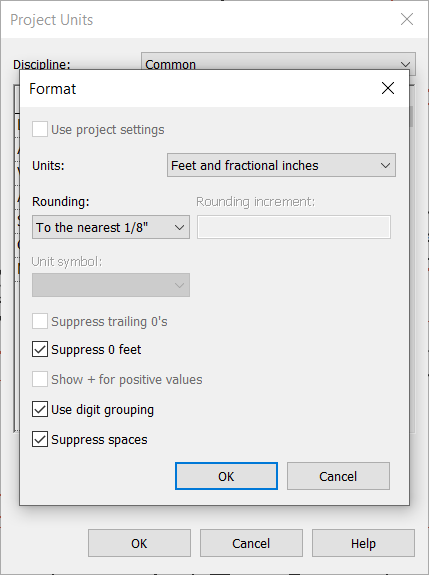
Također ste trebali primijetiti…
- Postoji opcija prikaza površine u jutrima (eng. acres) pod grupom Area.
- Kutovi se mogu također prikazivati kao stupnjevi, minute, sekunde (eng. Degrees minutes seconds)
- Ako trebate preciznost veću od 3 decimalna mjesta onda koristite opciju “Custom” pod “Rounding” padajućim izbornikom kako bi postavili više decimala (u tekstualnom dijelu pod Rounding increment na desnoj strani). Na primjer: 0,0001 za preciznost na četvrtu decimalu (ili 0.0001 ako koristite decimalnu točku i niste poslušali prvi savjet s početka bloga). Moguće je ići skroz na 12 decimala: 0,000000000001 (zbog ograničenja varijabli tipa double).
- Budite pažljivi kad postavljate jedinice koje mogu postojati i u drugim strukama (ali nisu iste i ne odnose se na iste stvari), na primjer:
- Nagib (eng. Slope) pod grupom Common i Slope pod grupom HVAC se ne odnose na isto
- Flow, Friction, Density, Temperature, Pressure, Roughness, itd. u grupi HVAC ne odnose se na isto što i jednako nazvane mjerne jedinice pod grupom Piping.
Da li ste vi primijetili nešto što ja nisam?

Pingback: Debljine linija u Revitu - engipedia